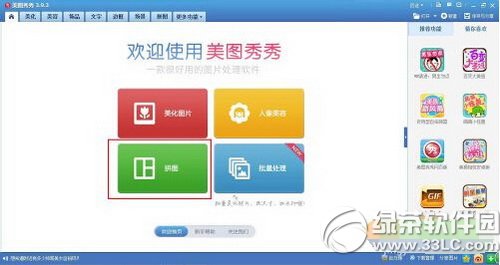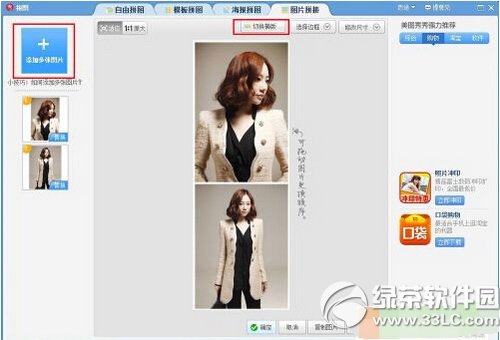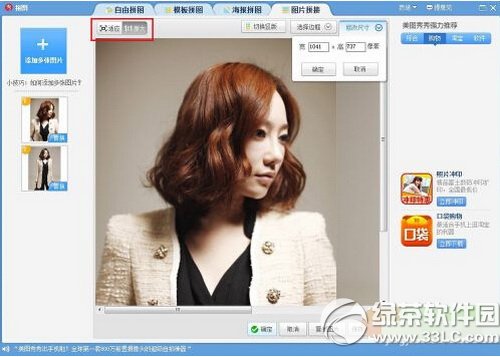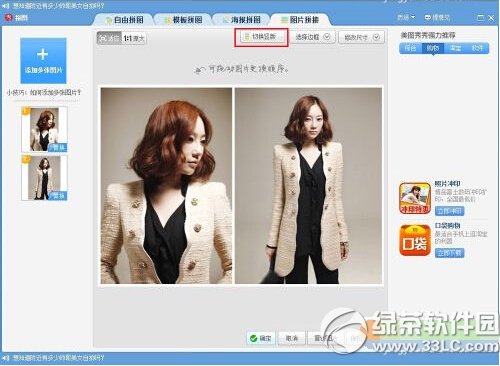美圖秀秀怎么無縫拼圖 美圖秀秀無縫拼圖圖文說明教程圖
發表時間:2023-08-06 來源:明輝站整理相關軟件相關文章人氣:
[摘要]美圖秀秀怎么無縫拼圖?當我們想要達到一張圖呈現兩張或者多張圖效果,就會用到美圖秀秀的無縫拼圖功能。下面為大家帶來美圖秀秀無縫拼圖教程圖,一起看看吧!, 美圖秀秀怎么無縫拼圖?
1、運行美...
美圖秀秀怎么無縫拼圖?當我們想要達到一張圖呈現兩張或者多張圖效果,就會用到美圖秀秀的無縫拼圖功能。下面為大家帶來美圖秀秀無縫拼圖教程圖,一起看看吧!
,
美圖秀秀怎么無縫拼圖?
1、運行美圖秀秀,在主界面上選擇拼圖工具。
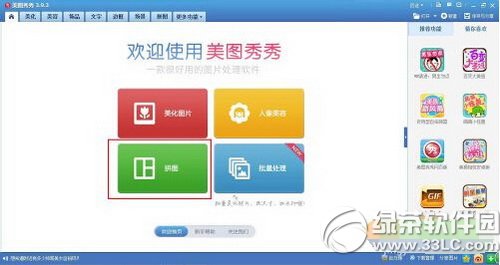
2、選擇圖片拼接。

3、添加你需要拼接的圖片。。

4、如果圖片添加少了,還可任意繼續添加圖片,根據需要切換拼接的模式,橫版或豎版,圖片下面為豎版與橫版的對比。


5、根據需求還可選擇邊框的大小,也可以消除邊框,邊框大小那滑到0就無邊框了。看圖片的對比。

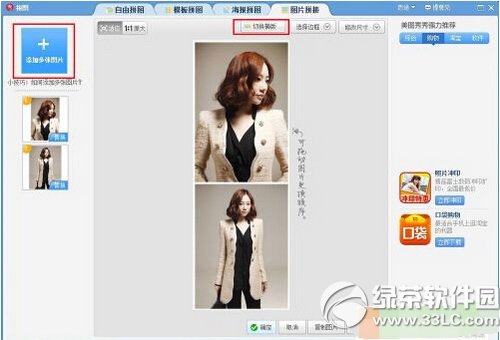
6、拼接好后,最后就調整圖片需要的尺寸。。
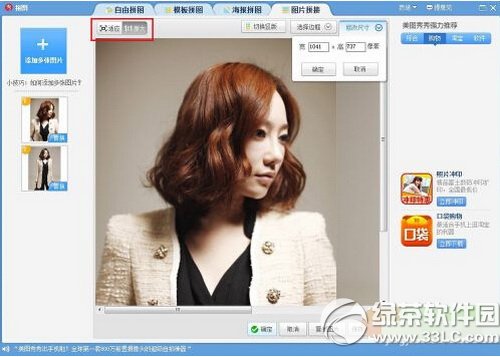
7、如果圖片拼接時過大,點擊“適應”就可以了。
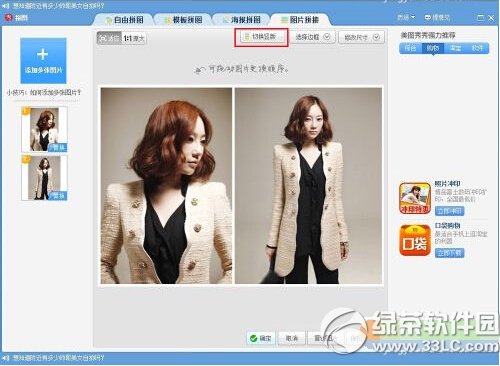
提示:美圖秀秀最好為最新版本。圖片拼接的張數上限為30張,一次只能拼接30張圖片。
以上就是美圖秀秀怎么無縫拼圖的全部內容了,感興趣的朋友可以學習一下!
美圖秀秀透明字怎么做?美圖秀秀透明字制作圖文教程
美圖秀秀魔幻筆怎么用?美圖秀秀3.1魔幻筆使用教程
學習教程快速掌握從入門到精通的電腦知識